Σημείωση: Τα στιγμιότυπα οθόνης σε αυτό το άρθρο προέρχονται από το Clipchamp για προσωπικούς λογαριασμούς. Οι ίδιες αρχές ισχύουν και για το Clipchamp για την εργασία.
Το Clipchamp υποστηρίζει την προσθήκη αρχείων εικόνων σε βίντεο. Μπορείτε να προσθέσετε εικόνες, ΕΙΚΌΝΕς GIF και φωτογραφίες από τον υπολογιστή σας, για παράδειγμα, για να δημιουργήσετε παρουσιάσεις ή να προσθέσετε φωτογραφίες μεταξύ αποσπασμάτων βίντεο.
Προσθέστε εύκολα εικόνες στο βίντεό σας, χρησιμοποιώντας τις ακόλουθες επιλογές:
-
Μεταφορά και απόθεση αρχείων ήχου από τη συσκευή σας
-
Εισαγωγή ήχου με το κουμπί εισαγωγής πολυμέσων
-
Χρήση εικόνων αρχείου, GIF και αυτοκόλλητων στην καρτέλα βιβλιοθήκης περιεχομένου
Προσθήκη εικόνων από τον υπολογιστή σας
Επιλογή 1. Μεταφορά και απόθεση αρχείων ήχου στην καρτέλα πολυμέσων
Σύρετε και αποθέστε τα αρχεία ήχου από τη συσκευή σας στην καρτέλα εισαγωγής. Λειτουργεί σε Windows, Mac και Linux.

Επιλογή 2. Χρήση του κουμπιού εισαγωγής πολυμέσων
Κάντε κλικ στο κουμπί πολυμέσων για να εισαγάγετε ήχο απευθείας από τον υπολογιστή σας ή κάντε κλικ στο αναπτυσσόμενο βέλος για να εισαγάγετε πολυμέσα από τα αρχεία σας, το OneDrive, το Google Drive, το Dropbox ή το Xbox.
-
Στο Clipchamp για την εργασία σας, μπορείτε να προσθέσετε αρχεία πολυμέσων από το OneDrive και τον υπολογιστή σας.
-
Στο Clipchamp για προσωπικούς λογαριασμούς, μπορείτε να προσθέσετε πολυμέσα από τα αρχεία του υπολογιστή σας, το OneDrive, το Google Drive, το Dropbox και το Xbox.

Συνιστάται να μην προσθέσετε πάρα πολλές φωτογραφίες ταυτόχρονα, διαφορετικά μπορεί να χρειαστεί κάποιος χρόνος για την επεξεργασία τους πριν γίνουν διαθέσιμες και για να προστεθούν στη λωρίδα χρόνου επεξεργασίας.
Προσθήκη εικόνων αρχείου από τη βιβλιοθήκη περιεχομένου
Για να προσθέσετε εικόνες χωρίς δικαιώματα πνευματικών δικαιωμάτων στο βίντεό σας, κάντε κλικ στην καρτέλα βιβλιοθήκης περιεχομένου στη γραμμή εργαλείων και, στη συνέχεια, κάντε κλικ στο αναπτυσσόμενο βέλος των απεικονίσεων και, στη συνέχεια, στις εικόνες. Εξερευνήστε τις συλλογές εικόνων μας. Μεταφορά και απόθεση και εικόνα από τη βιβλιοθήκη περιεχομένου στη λωρίδα χρόνου.
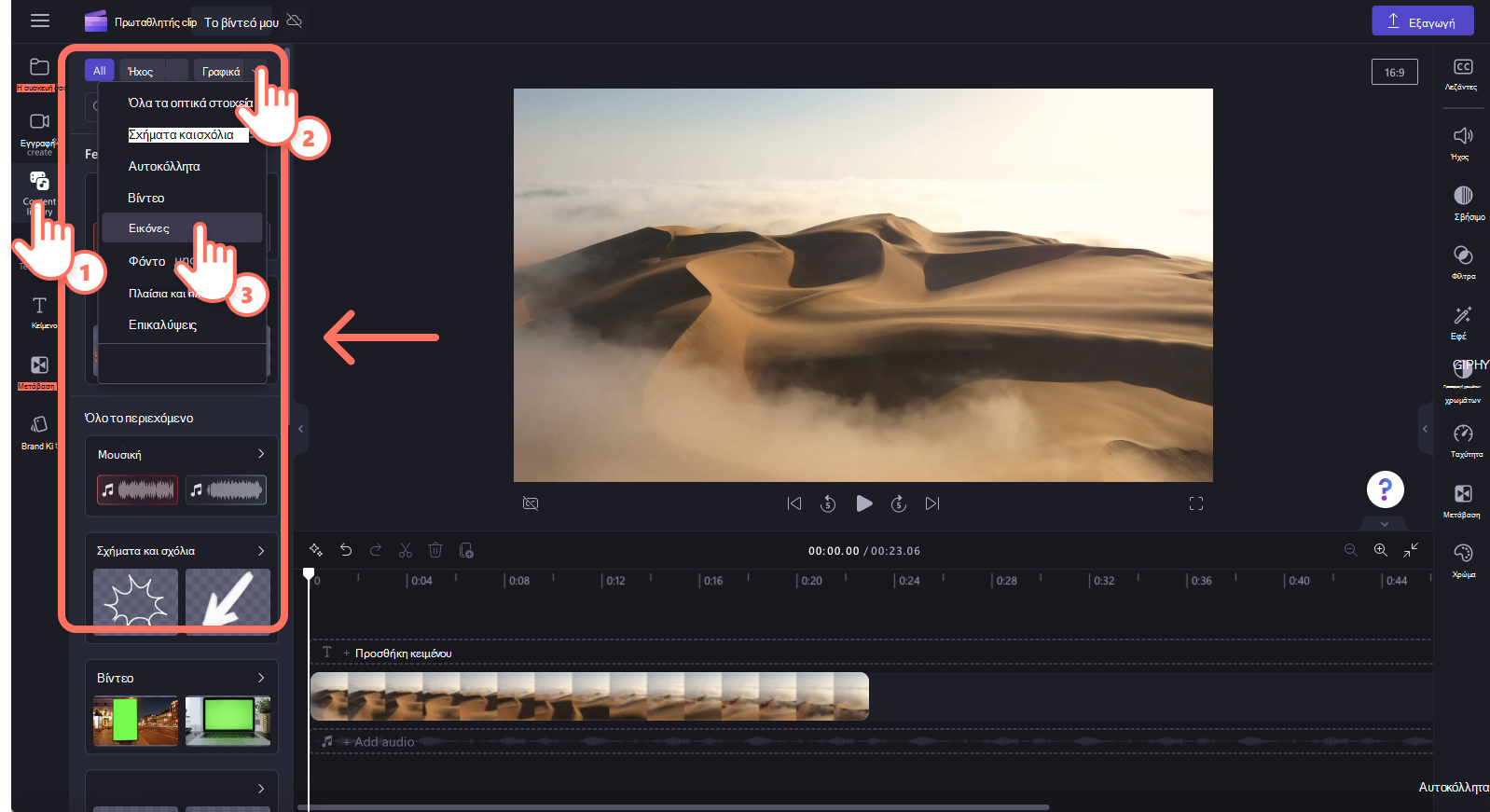
Στην καρτέλα οπτικά στοιχεία, μπορείτε επίσης να βρείτε GIF GIF GIPHY, αυτοκόλλητα, σχήματα, πλαίσια και πολλά άλλα.
Τι πρέπει να κάνετε εάν δεν γίνει εισαγωγή μιας εικόνας;
Εάν μια εικόνα δεν εμφανίζεται όταν προσπαθείτε να την προσθέσετε ή δεν φορτώνει σωστά:
-
Βεβαιωθείτε ότι το αρχείο σας είναι μία από τις μορφές εικόνας που υποστηρίζουμε αυτήν τη στιγμή.
-
Εάν η φωτογραφία σας είναι ένας υποστηριζόμενος τύπος αρχείου, ανατρέξτε στο θέμα Τι πρέπει να κάνετε εάν οι πόροι σας δεν φορτώνονται.










